Pente jusqu'au TN
Commande : PTTN
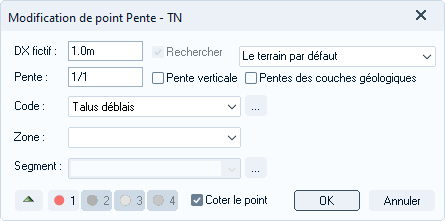 Cette commande permet la création d'un point du profil type en donnant une pente qui recherchera l'intersection avec le terrain naturel suivant son signe. Cette commande est utilisée pour la création de talus notamment.
Cette commande permet la création d'un point du profil type en donnant une pente qui recherchera l'intersection avec le terrain naturel suivant son signe. Cette commande est utilisée pour la création de talus notamment.
Procédure générale
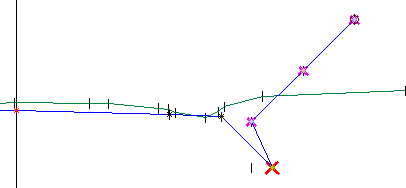 Signification des croix rouges et magenta
Signification des croix rouges et magenta
Lorsque le profil type est appliqué, le point recherchant le TN est susceptible de ne pas le trouver (par exemple, le point est recherché vers le bas avec une pente donnée, alors que le TN se trouve au dessus). Ce cas de figure est signifié par une croix rouge sur le point en question.
La croix magenta signifie que les points en question sont liés à un point dont la construction est impossible (croix rouge).
Rechercher
Cette option permet de rechercher un terrain, autre que le terrain courant du projet linéaire. La liste déroulante affiche tous les terrains existant de l'affaire.
Pente verticale
Cocher cette case permettra de rechercher l'altitude suivant une verticale. Le DZ deviendra Dx fictif (négatif vers le bas, positif vers le haut).
 Pente des couches géologiques
Pente des couches géologiques
Cette option permet de calculer le point en fonction de pente spécifique aux couches géologiques terrassées. Les pentes spécifiques sont renseignées dans la base de données des couches géologiques.
Code
Un point codé pourra être retranscrit sous forme de polyligne 3D dans la vue en plan. Le bouton  permet d'accéder à la gestion des codes.
permet d'accéder à la gestion des codes.
PT1
Permet de redéfinir le point d'origine de la construction.
Expression de la pente
L'expression de la pente peut être donnée comme :
- 1/1 : 1 à l'horizontale et 1 à la verticale.
- 100 : valeur en %.
- 45D ou 45d ou 45° : valeur en degrés.
- 50D ou 50g : valeur en grades.
Zone
Dans le cadre d'un calcul de vitesse et distances de visibilité, il est possible d'affecter la zone TALUS au point, afin de déterminer automatiquement la position du masque de visibilité sur le profil type.
Dans le cadre d’un export dans Piste, on pourra sélectionner une zone. Celle-ci est définie en direction de l’axe, jusqu'à la zone précédente. Le segment est une division de cette zone. Pour cela, cliquez sur  pour dérouler la boîte de dialogue et accéder au paramétrage.
pour dérouler la boîte de dialogue et accéder au paramétrage.
 Procédure : Cas de talus déblais
Procédure : Cas de talus déblais
- Renseignez la valeur de la Pente en positif suivant le schéma ci-contre.
- Sélectionnez un code via la liste déroulante ou créez en un par
 .
. - Cliquez sur OK pour valider la création du point.
- Un terrain naturel fictif apparaît en vert.
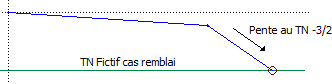 Procédure : Cas de talus remblais
Procédure : Cas de talus remblais
- Renseignez la valeur de la Pente en négatif suivant le schéma ci-contre.
- Sélectionnez un code via la liste déroulante ou créez en un par
 .
. - Cliquez sur OK pour valider la création du point.
- Un terrain naturel fictif apparaît en vert.